この記事では海外のMADでよく見るAE風の控えめな振動を解説します。
言葉でいうのは難しいですが、こんな感じの動き終わった後に若干揺れるやつです。
動きの余韻的な解釈もできそうです。
こちらはほかの動き(トランジション)と組み合わせて使うことで真価を発揮すると思います。
素材に動きがないので微妙ですが、アニメのMADやキル集でカットのつなぎで使うと結構エモくなります。
[ad01]
作り方
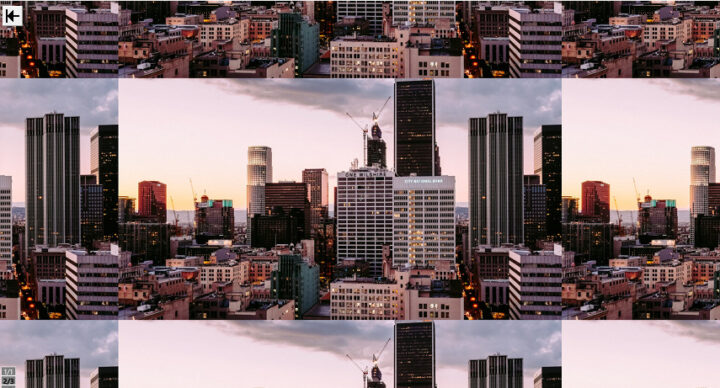
見やすいように大きさを小さくしています
まずフレームバッファにモーションタイルを適用します。
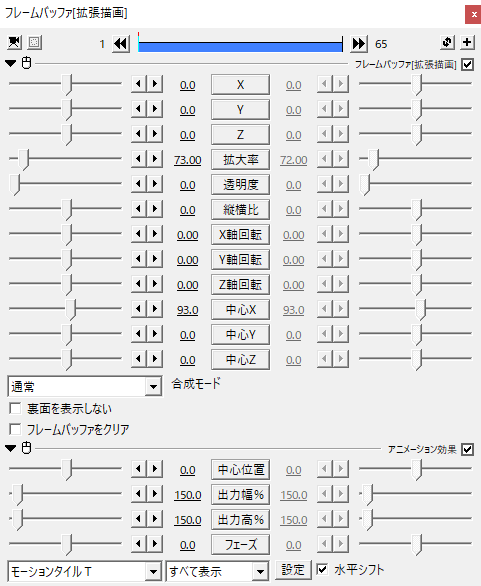
モーションタイルは、画面のつなぎ目を画像ループのようにつないでくれる効果(だと思います。)
どれくらいの長さのものをつなぐかは、「出力高、幅」で設定できます。
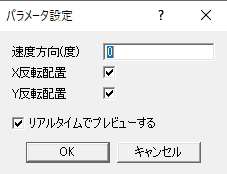
ここで「設定」からX,Y反転配置をオンにすることで、つなぎ目の画像が反転し、つながって見えるようになります。

画面端でシンメトリーになっているイメージですね。
これで、フレームバッファの拡大率を100以下にしても、後ろのレイヤーが見えてしまうことはありません。
フレームバッファのような、画面のサイズとピッタリなものを動かすときは「モーションタイルT」でごまかしましょう。(トランジションなどでよく使ってます)
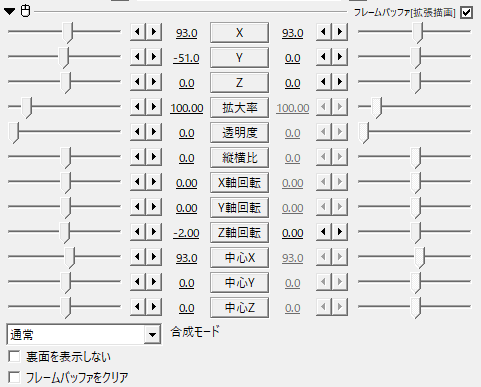
このフレームバッファを動かしていきます。
1.まず中心座標をずらします。
2.中心座標をずらすとフレームバッファもずれてしまうので、ずらした分だけ座標を戻します。
今回はx軸の中心を93ずらしたのでx座標を93にしています。
3.z軸回転と座標に振動させます。(ぼよよーんって感じで)
ここでは両方31番の(減衰振動)イージングをかけています。
[ad01]
中心をずらすことで、画面の回転する軸が画面中心ではなくなり、不規則性が生まれてエモくなります。知らんけど。
ここで、31番のイージングがくどいと感じた場合、35番がおすすめです。
これは時と場合で調整するといいかもしれないです。
これ単体ではこんな感じ。
あまり…というか全くエモくないので、ほかの画面の動きの上にかけるのがいいと思います。
このズームする部分にに振動をかけてみましょう。
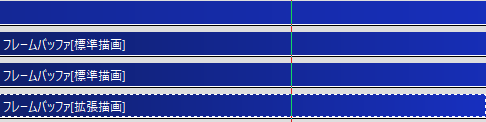
これは上であった動画のズーム(減速する部分)の動きの部分です。
上のフレームバッファから順に
- 画面が拡大した部分(イーズイン)
- これから横に動く部分(イーズアウト)
- 今回作った振動するやつ
となっています。
こんな具合で、画面の切り替わった部分に上から適用するのがよさげです。
すると動きに面白みがでてなんだかいい感じになりました。
料理でいうパセリ的な存在だと思っていいんじゃないでしょうか。

白米の上にパセリ散らすだけでなんであんなにおしゃれになるんすかね
[ad01]
参考動画
AEの解説動画ですが、この記事は以下の動画を参考にしました。
うまく使えばこんなことができると思うので、試してみる価値はあると思います。
[ad01]
まとめ

今回は控えめでもエモい振動について解説してみました。
やはりExpressionなどのスクリプトで制御するのが一番手っ取り早いのですが、Aviutlでは厳しいので、若干見る槍ではありますが、再現してみました。
これ一つかけるだけで、微妙な動画もエモくなるのでお勧めですよ!
え?ほかの解説も見たいって?
そんな方のために、MADで使えそうな解説記事を以下にまとめておきました!(随時更新中です)

一個くらいは役に立つと思うので興味がある人はぜひ~










コメント